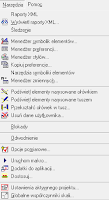
Zaczynamy od definicji menedżera symboliki elementów
W przypadku tworzenia elementów tożsamych z mapą zasadniczą stosujemy nazewnictwo i symbolikę oparta na oprogramowaniu MK Geodezy
W przypadku elementów innych przyjazna nazwa:
Pamietajmy, aby nazwa warstwy, symbolika lini, kolor itd zgodne z ustawieniami MK
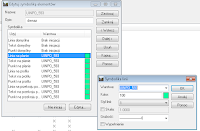
W przypadku obiektów powierzchniowych należy pamietać o zaznaczeniu:
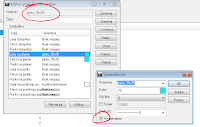
Najwygodniej tworzyć nowe symboliki wykorzystując opcje kopiuj istniejących już elementów i następnie modyfikowanie ich
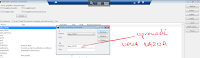
Mając to przygotowane przechodzimy do Menedżera stylu
Nazwa taka sama jak wcześniej zdefiniowany element
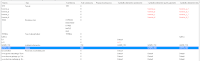
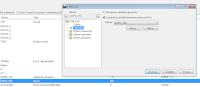
W przypadku obiektów powiązanych z mapą należy stosować kody numeryczne celem wykorzystania w funkcjach pomiarowych:
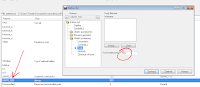
Tworzenie, kopiowanie nowych stylów, analogicznie jak w elementach.
Jako bazę wyjściowa traktujemy przekazany plik preferencji .xin
